PicsArt ist eine leistungsstarke App, die bereits vor der Veröffentlichung des iPhones auf Android an Popularität gewonnen hat. Die meisten App-Entwickler finden es einfacher, reine iOS-Apps zu schreiben, da sie sich nicht mit der Fragmentierung von Android auseinandersetzen müssen, die mit einer großen Anzahl von Geräten und Betriebssystemversionen einhergeht. PicsArt, ein Sammelsurium für das Bearbeiten, Verbessern und Teilen von Fotos auf Smartphones, hat diese Hürde genommen, um eine wahre Erfolgsgeschichte für Android-Software zu werden..

Die wichtigsten Werkzeuge des Programms
PicsArt Photo Studio ist ein einfach zu bedienender Fotoeditor, Collage Maker und ein leistungsstarkes Zeichenwerkzeug. Es wurde von Millionen von Nutzern auf der ganzen Welt bewertet, die jeden Tag ihre erstaunlichen Kreationen mit der Pixart-Community teilen. Was auch immer Sie lieben, PicsArt bietet alles, was Sie brauchen, um atemberaubende Fotos zu erstellen und zu veröffentlichen.
Symbolleiste
Führen Sie das Programm aus, um sich mit den wichtigsten Tools vertraut zu machen. Klicken Sie auf das rosa Plus, um zum Startmenü für die Bearbeitung zu gelangen. Hier können Sie ein neues Foto zur weiteren Bearbeitung auswählen oder aufnehmen sowie eine Collage erstellen. Wählen Sie das Bild aus, das Sie bearbeiten möchten. Das Bildbearbeitungsfenster wird geöffnet. Unten sind die wichtigsten Tools der Anwendung..
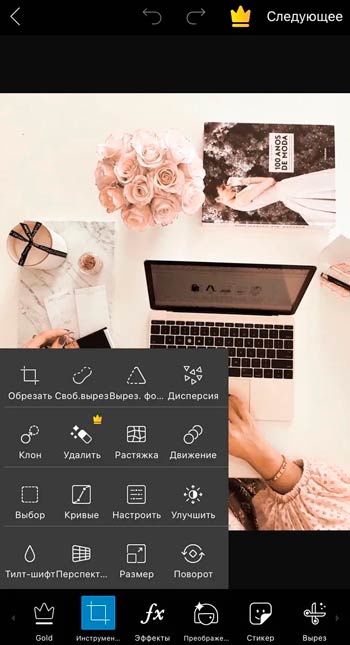
Scrollen Sie nach rechts, um alle Bearbeitungsoptionen anzuzeigen. Die Symbolleiste enthält:
- Instrumente.
- Auswirkungen.
- Schmücken.
- Aufkleber.
- Ausschnitt.
- Text.
- Ext. Foto.
- Auf einem Quadrat.
- Bürsten.
- Die Grenze.
- max.
Oben im Bearbeitungsfenster befindet sich außerdem ein Rückgängig-/Wiederherstellen-Bedienfeld. Der Pfeil auf der linken Seite führt Sie zurück zur Auswahl des zu bearbeitenden Bildes. Die Pfeile in der Mitte des Panels werden verwendet, um die vorgenommenen Änderungen rückgängig zu machen oder zu wiederholen. Der Pfeil rechts endet und speichert das Projekt. Betrachten wir die Hauptelemente der Bearbeitung und die Hauptwerkzeuge des Programms genauer.
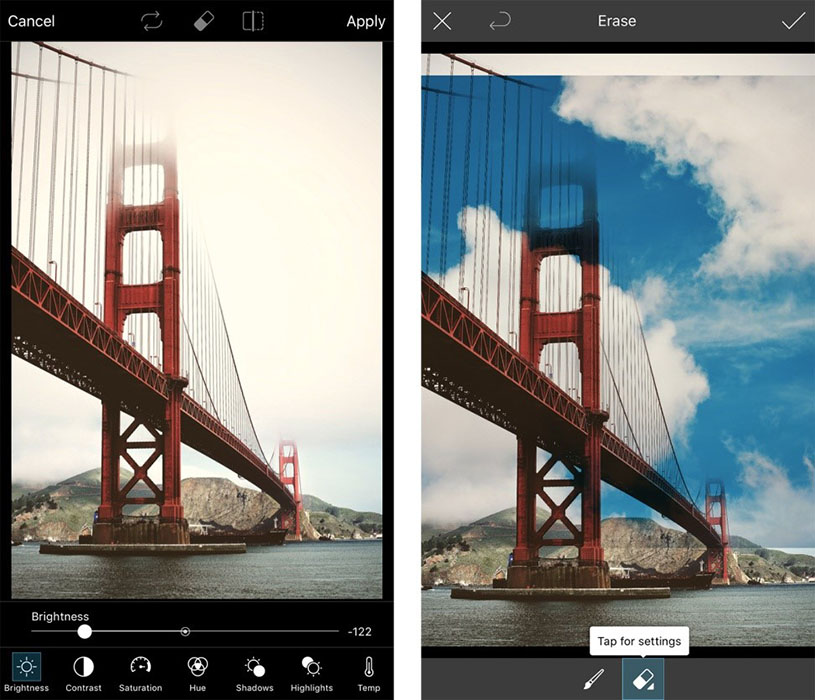
Instrumente
Hier sind verschiedene Bildbearbeitungstools gesammelt. Mit dem Befehl "Ausschneiden" können Sie bestimmte Proportionen des Fotos zuschneiden und beibehalten. Wenn Sie beispielsweise ein Seitenverhältnis von 1:1 verwenden, wird das Foto nach dem Zuschneiden quadratisch. Mit Free Cut können Sie Freiformaufkleber und Ausschnitte aus Ihrem Foto erstellen. Um ein Objekt oder eine Person auszuwählen, übermalen Sie es vollständig mit Ihrem Finger oder Stift. Das Werkzeug "Ausschneiden" hat eine ähnliche Funktion, nur hier reicht es, seine Grenzen zu umreißen, um ein Objekt auszuwählen. Um eine Auswahl hinzuzufügen, streichen Sie mit dem Finger über die gewünschte Stelle im Bild und diese wird Ihrem Ausschnitt hinzugefügt. Verwenden Sie das Radiergummi-Werkzeug, um den Schnitt zu entfernen. Als Ergebnis erhalten Sie Ihren eigenen Aufkleber, den Sie in anderen Bildern verwenden oder im Chat versenden können..
Außerdem steht das Werkzeug "Form ausschneiden" zur Verfügung, mit dem Sie eine bestimmte Form auswählen können. Sie können aus einfachen geometrischen Formen (Quadrat, Kreis, Raute usw.) und den üblichen Formen wie Herz, Stern, Blitz usw. wählen. Legen Sie die Größe der Auswahl fest und platzieren Sie sie an der gewünschten Stelle im Foto. Um ein neues Foto oder einen Sticker zuzuschneiden und zu speichern, wählen Sie die gewünschten Bereiche aus und klicken Sie auf den Pfeil in der oberen rechten Ecke. Weitere Bearbeitungswerkzeuge stehen hier ebenfalls zur Verfügung:
- Dispersion - ermöglicht es Ihnen, einen Teil des Bildes auszuwählen und in viele kleine Mosaikstücke aufzuteilen. Sie können die Richtung, Größe, Dispersionsfading usw. auswählen.

- Ein Klon ist ein Standardwerkzeug in jedem Bildbearbeitungsprogramm. Klonpunktauswahl, Pinseleinstellungen und Radiergummi sind verfügbar.

- Dehnen - Enthält die Werkzeuge Biegen, Vortexen, Komprimieren und mehr.
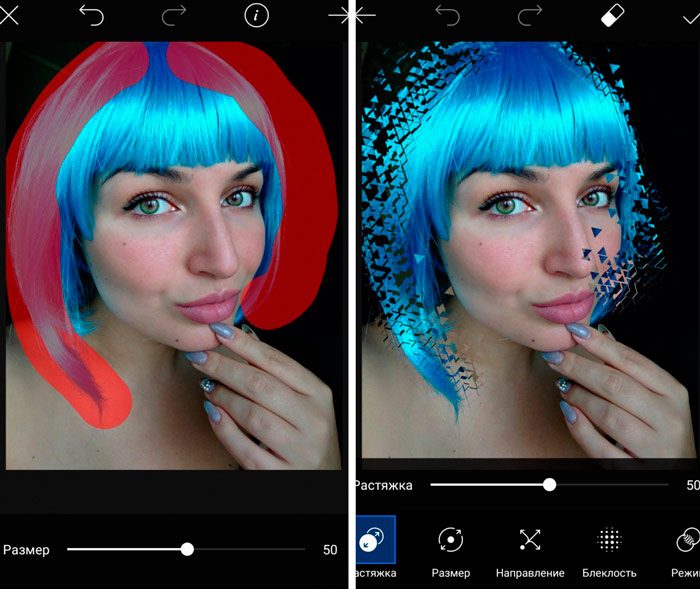
- Bewegung - Wählen Sie einen Bereich aus und lassen Sie ihn in eine bestimmte Richtung "bewegen".
- Auswahl - Wählen Sie einen Bildbereich zum Kopieren, Ausschneiden, Invertieren usw.
- Anpassen - Mit dem Tool können Sie mit Beleuchtung und Farben (Helligkeit, Kontrast usw.) spielen.
- Tilt-Shift - Fokussieren Sie auf einen bestimmten Bereich des Bildes und verwischen Sie alles andere.
- Perspektive - Ziehen Sie das Bild zur Seite oder in einen bestimmten Winkel, um eine andere Perspektive zu erhalten.
- Größe - ändert die Größe des Bildes.
- Drehen - Drehen oder spiegeln Sie das Bild.
Auswirkungen
Es folgen Effekte (Filter). Um jeden Effekt separat anzupassen, doppelklicken Sie auf sein Symbol. Hier finden Sie auch die Effekte Magic, Pop Art, Paper, Warp, etc.
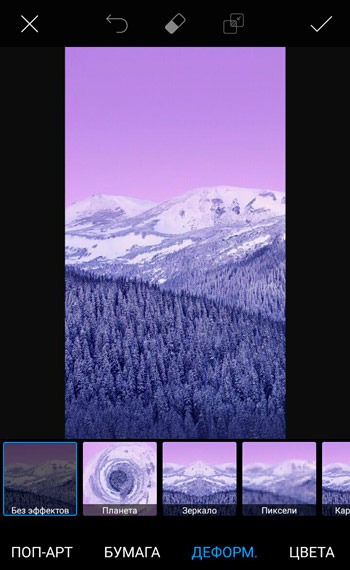
Text
Um Text hinzuzufügen, wählen Sie Text aus der Symbolleiste und geben Sie ihn ein. Folgende Einstellungen stehen zur Verfügung:
- Schriftart.
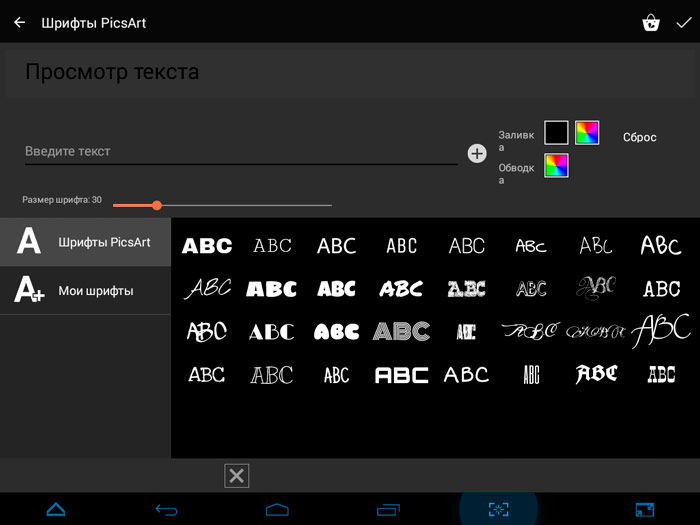
- Farbe (Farbverlaufs- und Textur-Tools sind ebenfalls verfügbar).
- Strich – Die Farbe und Dicke des Textumrisses.
- Transparenz.
- Mischen.
- Schatten - Farbe, Position, Transparenz usw.
- Ausrichtung - vertikaler oder horizontaler Text.
- Biege.
Füge ein Foto hinzu
Wählen Sie das Bild oder die Fotos aus, die Sie dem aktuellen hinzufügen möchten. Um ein Bild zu bearbeiten, wählen Sie es aus und wählen Sie einen Effekt. Hier können Sie das Bild wie über die Symbolleiste bearbeiten. Sie können beispielsweise mit Ausschneiden den Hintergrund entfernen. Um das Bild mit dem Hintergrund zu verschmelzen, verwenden Sie die Transparenzfunktion.
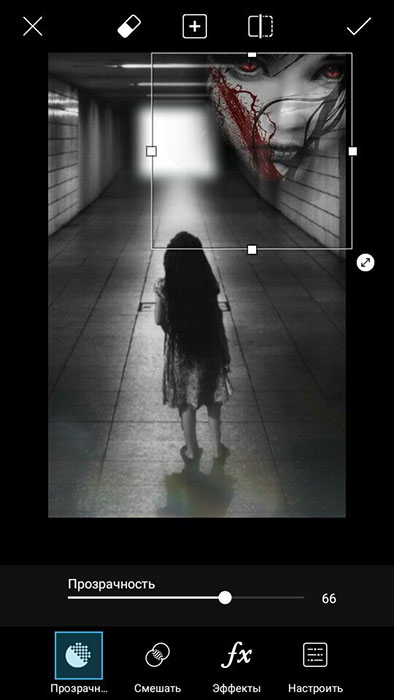
Was Sie brauchen, um loszulegen
Bevor Sie PicsArt verwenden, ist es besser, sich im System zu registrieren. Dies öffnet den Zugang zum sozialen Leben der Benutzer der Bildbearbeitung. Außerdem sollten Sie zunächst Kopien Ihrer Fotos auf einem anderen Medium speichern. Zum Beispiel auf Ihrem Heim-PC oder in der Cloud. Jedes falsche Speichern unter Android wird Sie dauerhaft Ihres Lieblingsfotos berauben.
Einige einzigartige Funktionen
Einzigartige Funktionen, die PicsArt zur besten Fotobearbeitungs-App machen.
Retusche- und Kompositionswerkzeuge, Text
Die Software verfügt über mehrere hervorragende Fotoretuschierwerkzeuge wie Schatten, Lichter, Temperatur, Kontrast, Schärfe, Kurven, Klarheit und Komposition, Ausschnitt, Größenänderung, Perspektive, Drehung, Dehnung, Auswahl, freier Ausschnitt usw. Diese Werkzeuge werden häufig von Profis verwendet . Fotografen. Für Smartphones mit kleinem Bildschirm ist die Funktion nicht sinnvoll, aber für Tablets geeignet. Sie können auf einer leeren Seite oder auf einem Bild zeichnen. Es gibt verschiedene Pinsel und die Möglichkeit, Ebenen wie in Photoshop zu verwenden. Das Projekt kann zur späteren Bearbeitung im PicsArt-Format gespeichert werden. Sie können auch Zeitrafferaufnahmen des Zeichenprozesses aufnehmen und teilen. Das Programm ermöglicht es Ihnen, Text zu Bildern oder leeren Seiten hinzuzufügen. Es kann gemischt, gespiegelt, reflektiert und sogar Textur und Farbverlauf hinzugefügt werden.Die Anwendung verfügt über eine eigene Sammlung von Schriftarten, die ergänzt und aktualisiert werden können.
Eingebaute Kamera, Effekte und kreative Filter
Das Programm unterstützt die Kamerafunktion und hat viele Effekte, die als Live-Filter verwendet werden können. PicsArt hat nicht nur einfache, sondern auch kreative Filter, die in verschiedene Kategorien unterteilt sind. Sie können die Transparenz ändern, eine Überblendung hinzufügen oder den Effekt vollständig löschen. Eine Kombination verschiedener Filter und Retuschierwerkzeuge führt zu guten Ergebnissen. Neben diesen Funktionen gibt es Optionen zum Hinzufügen von Masken, Stempeln, Formmasken, Rahmen, Fußnoten usw. Verfügt über eine große Sammlung von Schriftarten, Aufklebern, Hintergründen, Collagen, Rahmen, Masken usw. Die meisten der einzigartigen Add-ons sind bezahlt. Die neuesten PicsArt-Updates haben Prisma-ähnliche Effekte für Fotos und Videos hinzugefügt. Der Entwickler hat auch die Remix Me-Funktion eingeführt, die die Fotobearbeitung zu einem sozialen Experiment macht, das überhaupt nicht gefälltwas wir in der inzwischen eingestellten Dubble-App gesehen haben. Seine Funktionen ähneln denen von Prisma, sind jedoch besser und schneller. Die Macher nennen es Magie, weil das Programm das Foto automatisch analysiert und es dann in Sekundenschnelle in einem neuen Kunststil neu zeichnet.
Aufkleber
Mit über 2 Millionen kostenlosen, von der Community erstellten, benutzerdefinierten Aufklebern und Tausenden mehr im PicsArt-Shop finden Sie garantiert etwas, das Sie lieben! Wenn Sie nichts Passendes finden, macht es PicsArt einfach, Ihre eigenen Aufkleber zu erstellen und mit der Welt zu teilen! So erstellen und teilen Sie Ihre eigenen Aufkleber:
- Öffnen Sie die App und tippen Sie auf das rosa Pluszeichen.
- Wählen Sie ein Foto für den zukünftigen Aufkleber oder machen Sie ein neues Foto.
- Wählen Sie nach dem Laden des Bildes das Ausschneidewerkzeug aus.
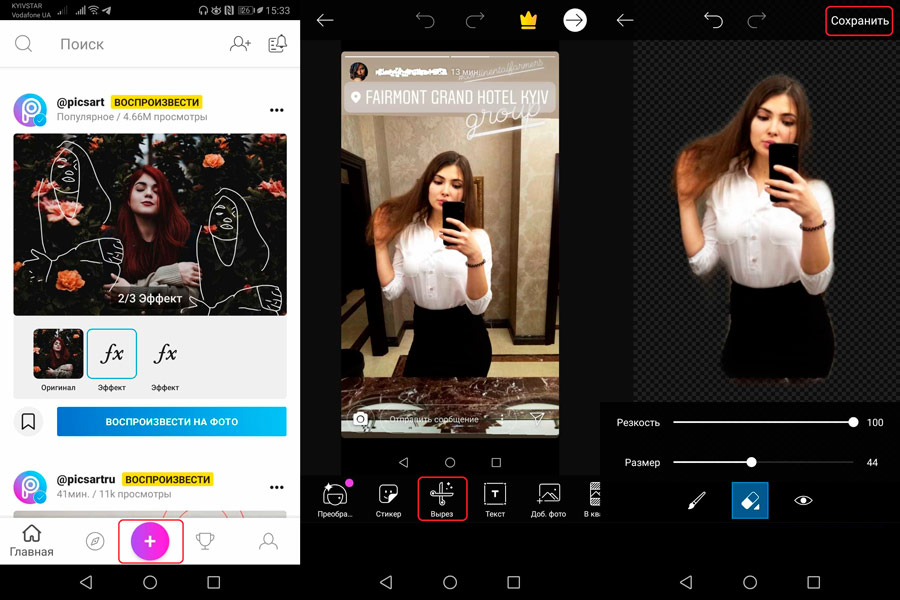
- Zeichnen Sie das Objekt für Ihren zukünftigen Aufkleber mit Ihrem Finger oder Stift nach. Klicken Sie auf den Pfeil in der oberen rechten Ecke.
- Verfeinern Sie Ihre Auswahl bei Bedarf mithilfe der Symbole am unteren Bildschirmrand. Mit dem Pinsel können Sie zusätzliche Bereiche markieren und der Radiergummi entfernt Teile der Auswahl. Wenn Sie fertig sind, klicken Sie auf den Pfeil in der oberen rechten Ecke.
- Beschreibe deinen neuen Sticker mit Hashtags. Dies ist sehr wichtig, da sie es viel einfacher machen, Ihren Aufkleber über die Suche zu finden.
- Klicken Sie auf Teilen, um den Sticker zu Ihrem PicsArt-Profil hinzuzufügen. Um den Sticker per Remix Chat an deine Freunde zu senden, klicke auf Speichern und dann auf Senden.
Bereit! Du hast es geschafft.
Magische Effekte
Erleben Sie die „Magie“ künstlicher Intelligenz-basierter Effekte. Jeder der integrierten anpassbaren magischen Effekte verwandelt Ihre Fotos in ein völlig neues Meisterwerk. Probiere zum Beispiel eine neue Haarfarbe aus:
- Öffne ein Foto im Editor und tippe auf das Effekte-Symbol und dann auf Magic.
- Wählen Sie den gewünschten Fotoeffekt.
- Klicken Sie auf den Radiergummi oben auf dem Bildschirm und löschen Sie den Fotoeffekt überall außer den Haaren.
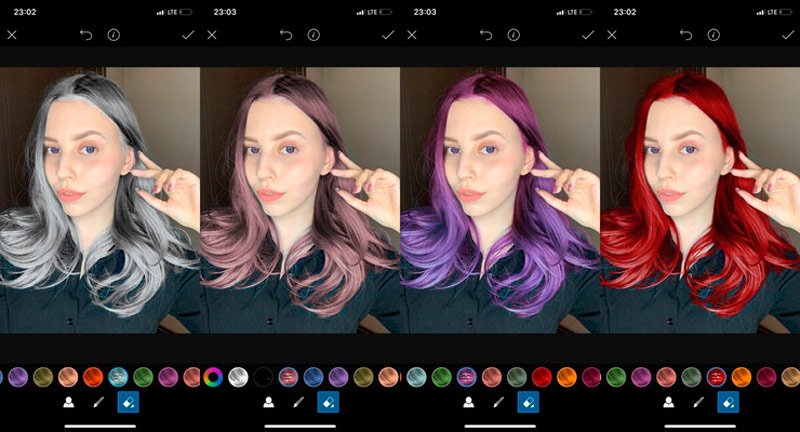
- Klicken Sie zur Bestätigung auf das Kontrollkästchen und dann auf "Übernehmen".
- Speichern Sie Ihre Änderungen und teilen Sie sie auf PicsArt!
Remix-Chat
Remix Chat ist eine völlig neue Möglichkeit, Fotos mit Ihren Freunden zu teilen und zu bearbeiten. Mit der vollständigen Integration des PicsArt-Fotoeditors werden Ihre Gespräche nie wieder dieselben sein. Nach dem Posten eines Fotos über den Remix-Chat kann jedes seiner Mitglieder seinen eigenen "Remix" erstellen - mit Hilfe von Bearbeitungswerkzeugen in PicsArt, Filtern, Masken, Fotoeffekten und mehr als 10.000 Stickern.
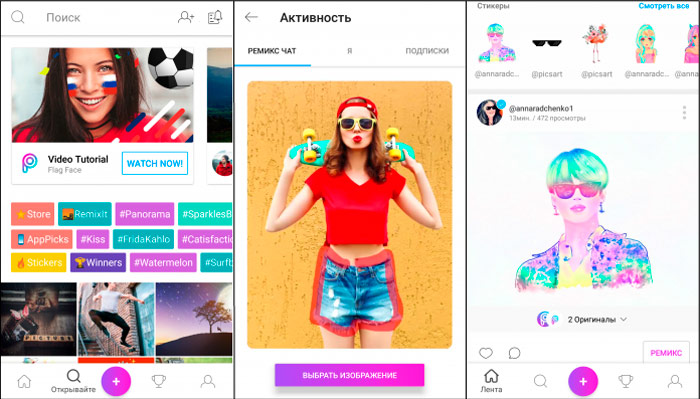
Sie können das Foto direkt in der Nachricht bearbeiten. Danach können Benutzer unbegrenzt Remixe erstellen. So verwenden Sie den Remix-Chat:
- Klicken Sie auf das rosa Pluszeichen am unteren Bildschirmrand, klicken Sie auf "Bearbeiten" und wählen Sie ein Bild aus, das von einem oder mehreren Freunden bearbeitet werden soll.
- Das Bild wird im Fotoeditor geöffnet, wo Sie es nach Belieben bearbeiten können. Wenn Sie fertig sind, klicken Sie auf den Pfeil in der oberen rechten Ecke.
- Klicken Sie auf "Privat hochladen", um das Bild in Ihrem persönlichen Konto zu speichern, oder auf "Teilen", um es zu veröffentlichen. Wählen Sie unten auf dem Bildschirm Remix With Friends aus. Geben Sie Benutzernamen ein und klicken Sie auf das rosa Pfeilsymbol.
- Um auf alle Ihre Nachrichten zuzugreifen, klicken Sie auf das Chat-Symbol in der oberen rechten Ecke der Übersichtsseite und gehen Sie zur Registerkarte Remix-Chat.
Collage erstellen
Klicken Sie auf dem Hauptbildschirm des Programms auf das rosa Plus.
- Scrollen Sie nach unten zu Collagen und wählen Sie Raster.
- Wählen Sie alle Bilder aus, die Sie in die Collage aufnehmen möchten. Wenn Sie fertig sind, klicken Sie auf den Pfeil in der oberen rechten Ecke des Fensters.
- Ziehen Sie das Bild, um es in einem anderen Collagenfenster zu platzieren.
- Sie können die Größe jedes Fotos in der Collage anpassen, indem Sie mit zwei Fingern wischen.
- Klicken Sie auf die Vorlage, die Sie verwenden möchten.
- Wenn Sie einen Effekt anwenden, eines der Bilder zuschneiden, drehen, spiegeln oder entfernen möchten, verwenden Sie die Symbole in der unteren Symbolleiste.
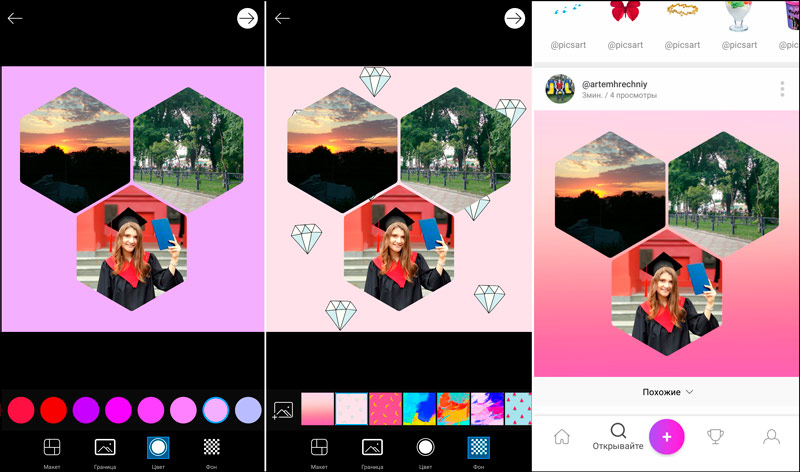
- Wenn Sie fertig sind, klicken Sie auf das Pfeilsymbol in der oberen rechten Ecke des Fensters, um die Collage zu speichern.
Ihr Bild wird automatisch im Bildbearbeitungsprogramm geöffnet. Klicken Sie zum Beenden auf das Pfeilsymbol.
Soziales Netzwerk
PicsArt macht es einfach, Bilder in beliebten sozialen Netzwerken wie Facebook, Instagram, Twitter und WhatApp sowie in der Online-PicsArt-Community zu teilen. Das Foto kann unabhängig vom Betriebssystem per E-Mail, über einen Messenger oder als Hintergrundbild auf einem Smartphone versendet werden. Wie Instagram bietet PicsArt eine integrierte Community, in der Sie den Beiträgen anderer Benutzer folgen, ihre Fotos erneut posten oder kommentieren können.

Das soziale Netzwerk des Programms entwickelt sich ständig weiter, obwohl es noch weit von der Popularität von Flickr oder Instagram entfernt ist. Beim Hochladen eines Bildes können Sie Stichwort-Tags und Standort hinzufügen, angeben, ob das Foto privat oder öffentlich sein soll (Standard) und auch angeben, ob es nicht jugendfreie Inhalte enthält. Mit der PicsArt-App und -Website können Sie in diesem Zusammenhang alle üblichen Social-Media-Aktivitäten ausführen - kommentieren, zu Favoriten hinzufügen und abonnieren. Der soziale Teil der App-Oberfläche ist gut durchdacht und intuitiv. Es ist möglich, die Top-Hashtags oder Autorenseiten zu durchsuchen sowie nach spezifischeren Bildern zu suchen.
Entfernen einer Anwendung
Das Löschen eines Kontos und eines Programms erfolgt mit der Standardmethode - über das Smartphone-Einstellungsmenü. Öffnen Sie Einstellungen, scrollen Sie zum Ende der Seite und wählen Sie Apps / Alle Apps. Suchen Sie PicsArt in der Liste der installierten Programme und klicken Sie darauf. Klicken Sie auf Cache leeren, Daten löschen, Stopp und dann auf Löschen. Bereit!
Wenn das Abonnement deaktiviert ist, kann der Benutzer die Lizenzrechte noch einige Zeit bis zum Ende des bezahlten Zeitraums nutzen. Danach werden die Zahlungen eingestellt und die Premium-Funktionen sind nicht mehr verfügbar.
PicsArt verfolgt den gegenteiligen Ansatz, um Fotos im Vergleich zu Instagram zu verbessern. Während letzteres die Einfachheit betont, bietet PicsArt viel mehr Möglichkeiten zur Bildbearbeitung. Die Filter sind nicht nur anpassbarer, sondern bieten auch Mal-, Bearbeitungs- und Bearbeitungswerkzeuge im Photoshop-Stil.